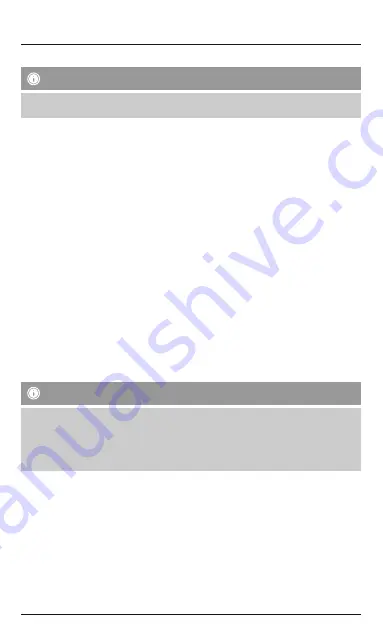
5.2 Łączenie przyrządu Activity Tracker ze smartfonem
Wskazówki
Aby Activity Tracker wyświetlał rozmowy przychodzące, wiadomości SMS i WhatsApp, należy aktywować w
ustawieniach smartfona powiadomienia push.
Urządzenia mobilne z systemem Android
•
Upewnić się, że funkcja
Bluetooth
®
smartfona i przyrząd Activity Tracker są włączone.
•
Uruchomić aplikację na smartfonie i wprowadzić dane osobowe. Wcisnąć przycisk [Zastosuj].
•
Poprzez menu u góry z prawej strony ekranu otworzyć punkt [Połącz z opaską na rękę].
•
Wybrać swój przyrząd Activity Tracker „338852 HR Fitness Tracker”. Aby połączyć się z aplikacją, wcisnąć
przycisk [Połącz urządzenie].
•
Jeśli Activity Tracker nie pojawi się na liście, należy ją odświeżyć, wciskając przycisk [Odśwież].
•
Pomyślne nawiązanie połączenia sygnalizowane jest dwukrotnym wibrowaniem przyrządu Activity Tracker,
wyświetleniem aktualnej godziny i znaku haczyka.
•
Teraz Activity Tracker jest połączony z aplikacją i przekazuje dane do smartfona.
•
Na zakończenie należy wprowadzić indywidualne ustawienia, wybierając przyrząd Activity Tracker poprzez
menu.
Urządzenia mobilne firmy Apple
•
Upewnić się, że funkcja
Bluetooth
®
smartfona i przyrząd Activity Tracker są włączone.
•
Uruchomić aplikację na smartfonie i wprowadzić dane osobowe. Wcisnąć przycisk [Potwierdź].
•
Wybrać swój przyrząd Activity Tracker „338852 HR Fitness Tracker”.
•
Jeśli Activity Tracker nie pojawi się na liście, należy ją odświeżyć, przesuwając ekran w dół.
•
Potwierdzić wyświetlające się na smartfonie zapytanie o połączenie, wciskając przycisk [Połącz].
•
Pomyślne nawiązanie połączenia sygnalizowane jest dwukrotnym wibrowaniem przyrządu Activity Tracker,
wyświetleniem aktualnej godziny i znaku haczyka.
•
Teraz Activity Tracker jest połączony z aplikacją i przekazuje dane do smartfona.
•
Na zakończenie należy wprowadzić indywidualne ustawienia, wybierając przyrząd Activity Tracker poprzez
menu.
6. Korzystanie z aplikacji
Wskazówki
•
Należy pamiętać, że obsługa niektórych funkcji jest zależna od urządzenia końcowego.
•
Uwzględnić instrukcję obsługi urządzenia końcowego.
•
Tylko system Android: od wersji Android 6.0 podczas konfigurowania aplikacji pojawia się pytanie ze strony
systemu operacyjnego, czy aplikacja ma wysyłać powiadomienia do miernika aktywności i czy może mieć
dostęp do funkcji urządzenia końcowego (patrz rozdz. 7). Należy włączyć co najmniej usługę lokalizacji, w
przeciwnym razie Android z zasady nie zezwoli na nawiązanie połączenia z miernikiem aktywności.
6.1 Ustawianie danych osobistych
•
Podczas pierwszej konfiguracji miernika aktywności wybrać, czy wartości mają być wyświetlane w jednostkach
metrycznych (metr, kilogram) czy imperialnych (stopa, funt).
•
W punkcie menu [Setting] (iOS) lub [Personal Details] (Android) wprowadzić swoje indywidualne dane, takie
jak wiek, płeć, wzrost i masa ciała.
•
W razie potrzeby podać nazwę użytkownika i dodać zdjęcie profilowe.
•
Dotykiem wybrać ten punkt menu, który ma być edytowany. Spowoduje to otwarcie podmenu, w którym można
dokonać ustawień.
Summary of Contents for 1T014160
Page 2: ......
Page 3: ...1 2 3 3 ...
































